小米wifi路由器怎么重新设置 小米路由器重置步骤
更新时间:2024-07-18 15:08:44作者:xiaoliu
小米wifi路由器是一款性能强劲的网络设备,但有时用户可能需要对其进行重新设置以解决一些问题,小米路由器的重置步骤非常简单,只需按住路由器背部的重置按钮约10秒钟,等待指示灯闪烁后即可重新设置路由器。重新设置路由器可以帮助解决网络连接问题、提升网络速度,让用户更轻松地享受高速网络体验。
操作方法:
1.找到小米路由器,虽然小米路由器表面上看没有任何按键。但是它恢复出厂设置的按键隐藏在背面的散热孔中,写着Reset并且打箭头旁边那个孔。


2.用针插入孔中,小编是用校徽的顶针插进去。按住十秒钟,路由器就会重启,信号指示灯变黄,显示正在重启,等变绿就是重启完成。

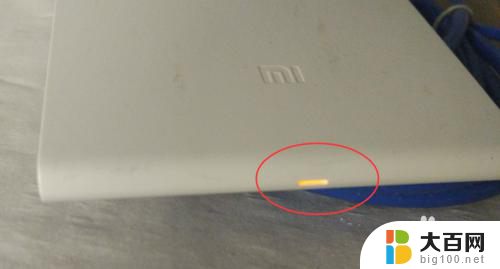
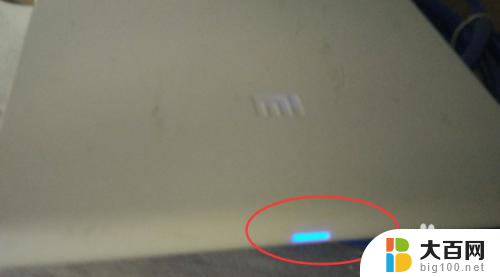
3.接下来,打开浏览器,在地址栏输入192.168.31.1,进入小米路由器管理后台,因为已经恢复出厂设置,所以要重新设置参数。阅读协议后点击确认,输入宽带账户和密码。接着设置无线网络的名称和密码,最后设置登录小米路由器的管理后台密码,然后点击配置完成。

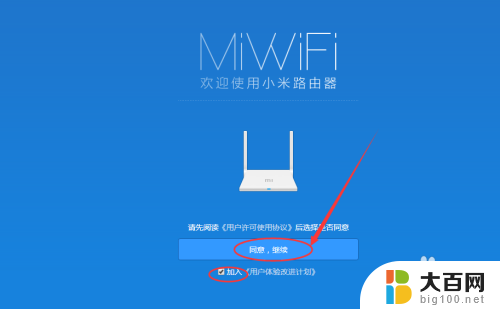


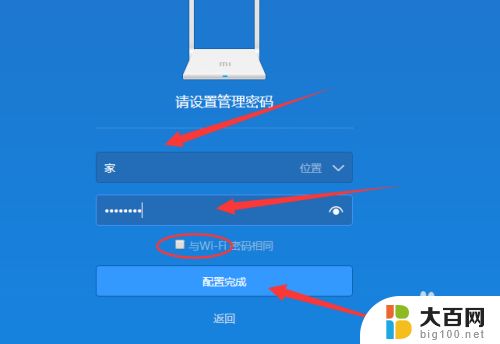
4.路由器进行重启,等一会儿,配置完成,点击下一步,点击开始上网就可以了。

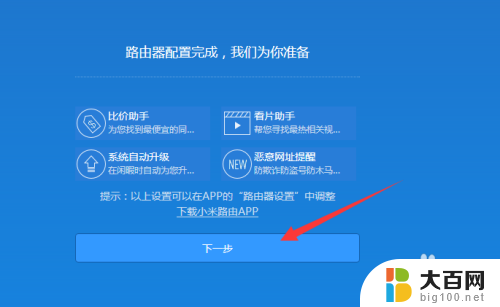

5.接着我们查看路由器后台,浏览器地址输入192.168.31.1,输入我们刚才设置的管理密码,按回车键就进入。

6.在路由器管理后台我们可以清楚的看到小米路由器的实时状态。

以上就是小米wifi路由器如何重新设置的全部内容,如果你遇到了同样的情况,可以参照我提供的方法来处理,希望对大家有所帮助。
- 上一篇: 打印机能无线连接电脑吗 惠普打印机怎么连接电脑
- 下一篇: 电脑分盘了还能合并吗 电脑分区怎么合并
小米wifi路由器怎么重新设置 小米路由器重置步骤相关教程
- 小米无线路由器怎么重新设置 小米路由器重置后如何重新设置WiFi密码
- 小米的路由器怎么连接 小米路由器宽带连接步骤
- 无线路由器重置密码 路由器重设WiFi密码步骤
- 小米路由器没网 小米路由器设置好wifi但无法访问网络怎么解决
- 新换的路由器怎么设置wifi密码 路由器更换步骤图解
- 换路由器了怎么重新设置 换路由器如何重新设置网络密码
- 怎么设置路由器的密码 无线路由器密码设置步骤
- 路由器怎样重新启动 路由器的三种重启方法
- 怎样修改路由器设置 调整路由器设置步骤
- 宽带网址设置路由器 192.168.1.1路由器设置网址步骤详解
- 苹果进windows系统 Mac 双系统如何使用 Option 键切换
- win开机不显示桌面 电脑开机后黑屏无法显示桌面解决方法
- windows nginx自动启动 Windows环境下Nginx开机自启动实现方法
- winds自动更新关闭 笔记本电脑关闭自动更新方法
- 怎样把windows更新关闭 笔记本电脑如何关闭自动更新
- windows怎么把软件删干净 如何在笔记本上彻底删除软件
电脑教程推荐